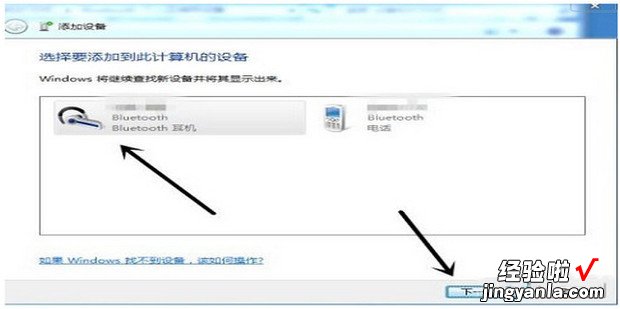蓝牙耳机连接笔记本电脑操作步骤是怎样的?一起来学习一下来自吧!

材料/工具
笔记本电脑、蓝牙耳机方法
首先,将蓝牙耳机开启并蓝牙耳机进入配对模式,蓝牙耳机的进入配对模式的标志是蓝牙耳机的指示灯不停的闪烁
然后,蓝牙耳机设置好后点击打开笔记本电脑的网络共享中心,会弹出一个网络和共享中心的设置窗口,在此窗口点击左边的菜单栏里的更改适配器设置
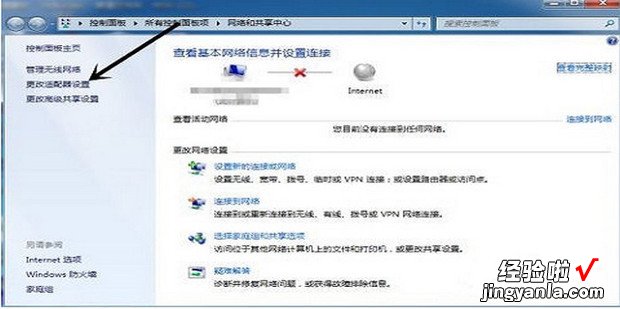
接着页面会切换到网络连接的设置页面,在网络连接设置页面里右键点击Bluetooth网络连接,在弹出的选择菜单页面里选择启用按钮,这样笔记本电脑的蓝牙连接功能就开启了
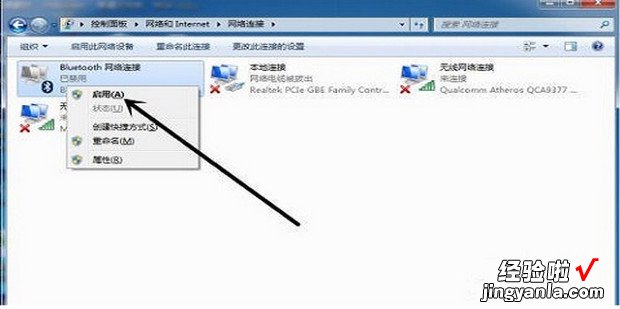
然后笔记本蓝牙功能开启后再次双击Bluetooth网络连接此时会弹出一个添加设备的窗口,右键任意空白处,会弹出右键菜单栏,下载菜单页面里的添加宣她志注孩帝油二权设备选项
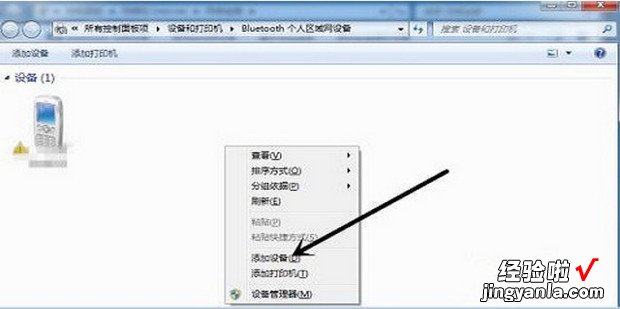
最后页面会切换到设备搜索页面,等搜索完毕后就可以在此页面里看到蓝牙耳机的名称,然后先点击蓝牙耳机再点击下方的“下一步”按钮,就可以进行笔记本与蓝牙耳机的连接了
【蓝牙耳机连接笔记本电脑操作步骤,路由器连接笔记本电脑操作步骤】